So aktivieren Sie räumliches Audio auf Apple Music [iOS | macOS | Android]
Veröffentlicht: 2021-07-23Vermissen Sie diese Live-Konzerte und Künstlerauftritte, die Sie sonst besucht hätten, wenn es diese Pandemie nicht gegeben hätte? Nun, nichts kann das ganz ersetzen, aber stellen Sie sich ein Musikerlebnis vor, das auf Ihren Kopfhörern oder Lautsprechern so eindringlich ist, dass Sie das Gefühl haben, dass sich der Ton fast bewegt, wenn Sie sich körperlich bewegen. Genau das hat Apple auf der WWDC21 versprochen, als es Apple Music Spatial Audio mit Dolby Atmos-Unterstützung ankündigte. Das Feature wurde vor einiger Zeit in den USA ausgerollt und hat nun seinen Weg nach Indien gefunden.
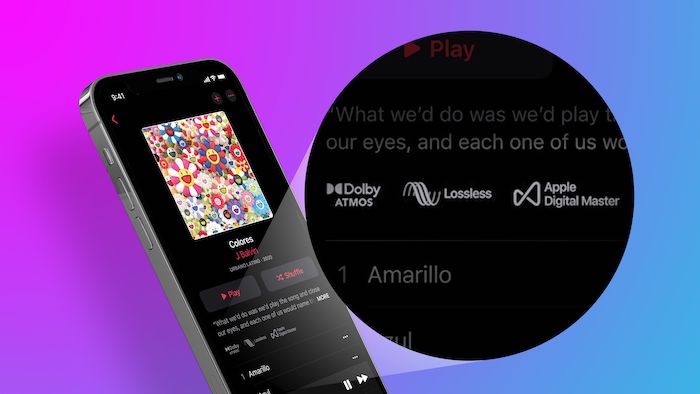
Inhaltsverzeichnis
Räumliches Audio mit Dolby Atmos
Dolby Atmos ist DIE Technologie, wenn es um Surround-Sound geht und ist fast zum Synonym für immersives Klangerlebnis geworden. Die Spatial Audio-Soundtechnologie von Apple verfolgt Ihren Kopf und Ihre Position in Bezug auf den Ton und verwendet dies, um eine Verschiebung in Ihrem Audio zu erzeugen, sodass Sie „fühlen“, wie sich das Audio bewegt, wenn Sie sich bewegen. In Kombination mit Dolby Atmos gibt Ihnen dies die Illusion, dass Sie sich an einem Live-Ort oder einem Live-Konzert befinden, wo Sie spüren, wie sich der Klang mit Ihnen verändert.
Kurz gesagt, Spatial Audio mit Dolby Atoms verspricht, Ihr Musikerlebnis von zwei Dimensionen in drei Dimensionen zu versetzen, was im Grunde bedeutet, dass Sie ein audiovisuelles Hörerlebnis erhalten, bei dem Sie das Gefühl haben, dass Audio von überall um Sie herum kommt.
Was brauchen Sie, um Spatial Audio mit Dolby Atmos zu erleben?
Wenn Sie ein Apple Music-Streaming-Service-Abonnement haben, können Sie Songs auswählen, die mit Spatial Audio und Dolby Atmos-Audiotechnologie ausgestattet sind, da nicht alle Songs diese Funktion unterstützen. Sie benötigen keine speziellen Kopfhörer, um die Spatial Audio-Funktion zu erleben. Es funktioniert sowohl mit kabelgebundenen als auch mit kabellosen Kopfhörern. Allerdings funktioniert es am besten mit Apple-Geräten. Ab sofort funktioniert es mit AirPods Pro, AirPods Max, AirPods, Beats X, Beats Solo 3 Wireless, Beats Studio3, Powerbeats 3 Wireless, Beats Flex, Powerbeats Pro und Beats Solo Pro.
Haben Sie keine Kopfhörer zur Hand? Nun, Sie können es sogar auf den Lautsprechern einiger iOS-Geräte wie dem 12,9-Zoll-Gerät (3. Generation oder höher), dem iPad Pro 11-Zoll, dem iPad (6. Generation oder höher) und dem iPad Air (3. Generation oder höher) erleben. , oder iPad mini (5. Generation). Sie können auch über die integrierten Lautsprecher Ihres Mac und über die an Ihr Apple TV 4K angeschlossenen Lautsprecher hören.
So aktivieren Sie Dolby Atmos auf dem iPhone oder iPad:
- Update auf iOS/iPad OS 14.6
![Schritt1 2 How to Activate Spatial Audio on Apple Music [iOS | macOS | Android] - Step1 2](/uploads/article/10822/TnvecVHYg3nhHYlg.jpg)
Das Wichtigste zuerst: Sie müssen Ihr iPhone/iPad auf iOS/iPadOS 14.6 aktualisieren. Wenn Ihr Gerät nicht auf dem neuesten Stand ist, funktioniert die Funktion nicht. Um Ihr Gerät zu aktualisieren, können Sie einfach zur App Einstellungen gehen, Allgemein auswählen, dann auf Software-Update tippen und das neueste Software-Update herunterladen und installieren. Dieses Update wurde vor einiger Zeit veröffentlicht, daher besteht eine gute Chance, dass Sie bereits darauf aktualisiert haben und der Dienst aktiviert wurde.
- Gehen Sie zu Einstellungen und wählen Sie Musik
![Schritt2 2 How to Activate Spatial Audio on Apple Music [iOS | macOS | Android] - Step2 2](/uploads/article/10822/sIruw34pniGmShMK.jpg)
Sie müssen dann die Einstellungen-App auf Ihrem Gerät öffnen und ganz nach unten zur App-Liste scrollen und dort Musik finden.
- Tippen Sie auf Dolby Atmos
![Schritt3 2 How to Activate Spatial Audio on Apple Music [iOS | macOS | Android] - Step3 2](/uploads/article/10822/tqFJu9GTlXCytFIm.jpg)
Sobald Sie Musik geöffnet haben, müssen Sie die Dolby Atmos-Option aus der Liste der Optionen direkt über „Audioqualität“ finden. Die Funktion ist standardmäßig auf Automatisch eingestellt. - Wählen Sie Ihre Option
![Schritt4 1 How to Activate Spatial Audio on Apple Music [iOS | macOS | Android] - Step4 1](/uploads/article/10822/Q6vKUs5RlSmsvCeS.jpg)
Drücken Sie die Option Dolby Atmos und Sie haben drei Optionen zur Auswahl:- Automatisch
In diesem Modus werden unterstützte Songs immer in Dolby Atmos abgespielt, vorausgesetzt, Sie verwenden eines der oben genannten Apple-Geräte. - Immer auf
In diesem Fall wird Dolby Atmos auch auf nicht unterstützten Kopfhörern wiedergegeben. Hier ist zu beachten, dass die Erfahrung möglicherweise nicht so gut ist wie auf Apple-Geräten. - Aus
Wenn Sie diese Option gewählt haben, haben Sie dieses Tutorial nicht wirklich benötigt, oder?
Wählen Sie Automatisch oder Immer an, je nachdem, was Sie brauchen und welche Ausrüstung Sie haben.
- Automatisch
So aktivieren Sie Spatial Audio auf dem Mac
Der Vorgang zum Einschalten von Spatial Audio auf einem Mac ist ebenfalls ziemlich einfach.

- Aktualisieren Sie Ihren Mac:
![Schritt1 1 1 How to Activate Spatial Audio on Apple Music [iOS | macOS | Android] - Step1 1 1](/uploads/article/10822/hUp8uS701vOEmiSw.jpg)
Wie auf Ihrem iPhone/iPad müssen Sie Ihren Mac aktualisieren und Spatial Audio erleben. Stellen Sie sicher, dass Ihr Mac auf macOS 11.4 aktualisiert ist (auch hier besteht die Möglichkeit, dass er bereits aktualisiert wurde, als dieses Update vor einiger Zeit eingeführt wurde und der Dienst gerade aktiviert wurde). Um Ihren Mac zu aktualisieren, müssen Sie einfach die Systemeinstellungen öffnen und nach einer Option namens Software-Updates suchen. Klicken Sie darauf, und Sie erhalten die neueste Version der Software, die Ihr Mac unterstützen kann, und alles, was Sie von dort aus tun müssen, ist herunterzuladen und zu installieren. - Öffnen Sie Apple Music:
![Schritt2 1 1 How to Activate Spatial Audio on Apple Music [iOS | macOS | Android] - Step2 1 1](/uploads/article/10822/zLqtAcVLFL3wPmmx.jpg)
Sobald Ihr Mac auf dem neuesten Stand ist, müssen Sie die Apple Music App darauf öffnen. Sie finden die App höchstwahrscheinlich im Dock selbst. Falls Sie die App dort nicht finden können, klicken Sie einfach auf die kleine Lupe oder das Suchsymbol oben rechts auf Ihrem Bildschirm und geben Sie dort Apple Music ein. Sie können Siri auch bitten, es für Sie zu öffnen. - Wählen Sie Einstellungen:
![Schritt3 1 1 How to Activate Spatial Audio on Apple Music [iOS | macOS | Android] - Step3 1 1](/uploads/article/10822/FjqTXeHioWdZ283o.jpg)
Gehen Sie nach dem Öffnen der Apple Music App in der Menüleiste zu Musik und klicken Sie auf Einstellungen. - Klicken Sie auf Wiedergabe:
![Schritt4 1 1 How to Activate Spatial Audio on Apple Music [iOS | macOS | Android] - Step4 1 1](/uploads/article/10822/rFbNXRVtfVW19zCb.jpg)
Wenn Sie Präferenz auswählen, finden Sie eine Reihe von Registerkarten auf Ihrem Bildschirm. Auf diesen Registerkarten müssen Sie auf tippen und Wiedergabe auswählen. - Wählen Sie Ihre Dolby Atmos-Option:
![Schritt5 1 How to Activate Spatial Audio on Apple Music [iOS | macOS | Android] - Step5 1](/uploads/article/10822/5MCqO1hpdBdwJ78q.jpg)
Gehen Sie unter Wiedergabe zur Option Dolby Atmos. Es wird standardmäßig auf Automatisch eingestellt sein, aber wie in iOS haben Sie die Optionen „Immer ein“ und „Aus“. Wählen Sie diejenige aus, die für Sie am besten funktioniert.
Hinweis: Apple wird die Head-Tracking-Funktion in Spatial Audio mit iOS 15 einführen, die für die Tonverschiebung mit der Bewegung Ihres Kopfes verantwortlich ist. Diese Funktion funktioniert nicht mit Kopfhörern von Drittanbietern und nur mit AirPods Pro oder AirPods Max, da sie mit Gyroskopsensoren in den AirPods zur Bewegungsverfolgung ausgestattet sind.
Häufig gestellte Fragen zu Spatial Audio auf Apple Music
1. Wie höre ich Apple Music Spatial Audio auf Kopfhörern von Drittanbietern?
Lassen Sie uns wiederholen, was wir zuvor erwähnt haben. Sie benötigen KEINE speziellen Kopfhörer, um die neue Apple Music Spatial Audio-Funktion zu erleben. Es funktioniert sowohl mit kabelgebundenen als auch mit kabellosen Kopfhörern, auch mit solchen, die nicht von Apple hergestellt wurden. Sie müssen nur diese Kopfhörer von Drittanbietern verwenden, die mit einem kompatiblen Apple-Gerät wie iPhone/iPad/Mac gekoppelt/verbunden sind. Es sind keine AirPods oder Beats-Kopfhörer erforderlich.
2. Wie schalte ich räumliches Audio von Apple Music aus?
Falls Ihnen die Spatial Audio-Funktion nicht gefällt, können Sie sie auf Ihrem iOS/iPadOS/macOS-Gerät deaktivieren. Gehen Sie unter iOS und iPadOS zu Einstellungen >> Musik >> Audio >> Dolby Atmos und wählen Sie AUS, um Spatial Audio auszuschalten.
Öffnen Sie unter macOS die Musik-App, öffnen Sie Einstellungen und wählen Sie die Registerkarte Wiedergabe aus. Scrollen Sie nach unten zum Abschnitt Audioqualität und suchen Sie dort nach Dolby Atmos. Wählen Sie „OFF“, um das räumliche Audio auszuschalten.
3. Woher weiß ich, dass ich Spatial Audio auf Apple Music höre?
Auf dem Bildschirm „Aktuelle Wiedergabe“ unter dem Albumcover befindet sich entweder ein Dolby Atmos- oder ein Dolby Audio-Logo.
4. Funktioniert Spatial Audio auf Lautsprechern?
Ja, Sie können Dolby Atmos-Musik über die integrierten Lautsprecher auf einem kompatiblen iPhone, iPad, MacBook Pro, Macbook Air oder iMac hören oder indem Sie Ihr Apple TV 4K mit einem der folgenden Geräte verbinden: Standardmäßig eingerichtete HomePod-Lautsprecher Lautsprecher, eine Dolby Atmos-kompatible Soundbar, ein Dolby Atmos-fähiger AV-Receiver oder ein Fernseher, der Dolby Atmos-Audio unterstützt.
5. Funktioniert Apple Music Spatial Audio auf Android-Geräten?
Ja, Apple hat die Apple Music App auf Android aktualisiert, um verlustfreies Audio und Spatial Audio auch auf Android-Geräten zu unterstützen. Obwohl die Funktionen im Änderungsprotokoll nicht explizit erwähnt werden, wurde bestätigt, dass sie Teil des neuen App-Updates sind, das eingeführt wird (Version 3.6+). Es ist nicht klar, was die „kompatiblen Geräte“ sind, die Spatial Audio auf Android ausführen können. Wir werden diesen Artikel aktualisieren, sobald dies deutlich wird.
